
Cách thay đổi tài khoản google mặc định trên trình duyệt
Ở đây mình có 04 tài khoản google đã đăng nhập trên hệ thống. Trong đó, vanthoang303@gmail.com là tài khoản mặc định đang được sử dụng trên hệ thống của google.com (google.com.vn) cũng như trình duyệt Chrome. Giờ mình sẽ thay đổi tài khoản google mặc định thành ihocluat.vn@gmail.com.
1. Cách thay đổi tài khoản Google (gmail) mặc định trên máy tính
Để thay đổi (cài đặt) tài khoản google mặc định cũng như thay đổi email mặc định trên máy tính hay bất kỳ ứng dụng google nào khác trên trình duyệt Chrome/cốc cốc,… bạn cần đăng xuất tất cả các tài khoản đã đang đăng nhập trên hệ thống cũng như cách xóa tài khoản gmail mặc định trên máy tính mà mình đã hướng dẫn ở những bài trước.
Sau khi đăng xuất, bạn tiến hành đăng nhập lại bằng tài khoản mà bạn muốn sử dụng làm tài khoản mặc định (lưu ý đó phải là lần đăng nhập đầu tiên kể từ khi đăng xuất). Cụ thể:
Bước 1: Truy cập trang chủ google tìm kiếm https://www.google.com.vn/
Bạn cũng có thể truy cập bất kỳ trang web đăng nhập nào của google không phải cửa số ẩn danh.
Bước 2: Nhấn vào ảnh hồ sơ tài khoản google của bạn ở góc trên, phía bên phải màn hình.
Hiện tại, tài khoản google mặc định mà mình đang sử dụng là vanthoang303@gmail.com.
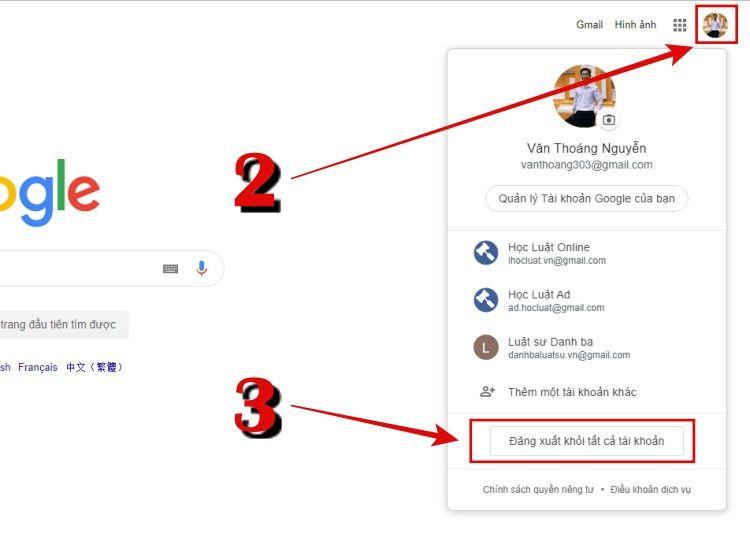
Bước 3: Đăng xuất tất cả tài khoản google của bạn
Nhấn vào nút Đăng xuất khỏi tất cả tài khoản. Tất cả những tài khoản bạn đã đang đăng nhập trên trình duyệt sẽ được đăng xuất.
Lưu ý: Chỉ thao tác khi bạn nhớ mật khẩu của tất cả những tài khoản này để tránh trường hợp không thể đăng nhập lại do quên mật khẩu!
Bước 4: Đăng nhập tài khoản bạn muốn đặt làm mặc định.
Lưu ý: Tài khoản này phải được đăng nhập đầu tiên.

Tài khoản google được đăng nhập đầu tiên sẽ được hệ thống ưu tiên chọn làm tài khoản google mặc định sử dụng cho Gmail hoặc bất kỳ ứng dụng google nào khác. Mình muốn sử dụng tài khoản google là ihocluat.vn@gmail.com làm tài khoản mặc định mới trên hệ thống nên mình sẽ đăng nhập tài khoản này đầu tiên.

Vậy là tài khoản mặc định bây giờ là ihocluat.vn@gmail.com. Mình có thể sử dụng đồng thời nhiều tài khoản google khác bằng cách lần lượt đăng nhập các tài khoản và chuyển đổi tài khoản bằng cách nhấn chuột vào từng tài khoản.

Thật đơn giản đúng không nào? Hy vọng chia sẻ của mình hữu ích cho bạn!
2. Thay đổi tài khoản Google mặc định trên điện thoại
a) Đối với điện thoại sử dụng hệ điều hành Android
Dưới đây là những bước đơn giản để bạn đăng xuất tài khoản Google để dễ dàng trong việc thay đổi tài khoản Google mặc định trên điện thoại hiện có:
Bước 1: Vào Menu điện thoại > Chọn Cài đặt
Bước 2: Chọn vào Tài Khoản cần thay đổi tài khoản Google.
Bước 3: Nhấp chọn vào Google.
Bước 4: Chọn vào tài khoản gmail (Google) muốn xóa.
Bước 5: Chọn vào biểu tượng dấu 3 chấm dọc phía bên phải góc trên màn hình > Chọn xóa tài khoản
Bước 6: Chọn xác nhận xóa tài khoản để thay đổi tài khoản Google.
Bước 7: Xóa mọi thứ
b) Đối với điện thoại sử dụng hệ điều hành IOS
Đang cập nhật…
3. Mẹo bổ sung để quản lý nhiều tài khoản Google
Nhờ tính năng chuyển đổi tài khoản dễ dàng, việc quản lý nhiều tài khoản google (Gmail hoặc bất kỳ ứng dụng Google nào khác) ít gặp rắc rối hơn. Nhưng đôi lúc gặp phải một vài phiền toái. Có thể, bạn đã cố mở một liên kết được ai đó chia sẻ và Google nói rằng bạn không có quyền truy cập với tài khoản mặc định.
Dưới đây là một vài mẹo khác để giúp quản lý nhiều tài khoản Google dễ dàng hơn và tiết kiệm cho bạn một vài chuyến nhấp chuột.
- Sử dụng hình ảnh hồ sơ riêng biệt với mỗi tài khoản Google.
- Muốn truy cập tạm thời vào tài khoản Google khác với tài khoản mặc định của bạn? Sử dụng chế độ ấn danh (Ctrl + Shift + N) của trình duyệt để đăng nhập.
- Để dễ dàng chuyển đổi, hãy đăng nhập vào tài khoản Google của bạn theo thứ tự ưu tiên khi bạn làm việc. Sau đó, đóng các tab cho các tài khoản bạn không cần. Bạn có thể chuyển đổi tài khoản bất cứ lúc nào mà không cần đăng nhập cho đến khi bạn đăng xuất.
- Thiết lập đặc quyền chia sẻ cho các tệp và thư mục bạn sử dụng thường xuyên giữa hai tài khoản. Bạn không cần phải mở hai tài khoản với quyền chỉnh sửa chung trên một tệp hoặc thư mục.
- Google Backup & Sync cho phép bạn đăng nhập chỉ bằng ba tài khoản. Chọn tài khoản ưa thích và thay đổi vị trí của thư mục Google Drive cho từng tài khoản để chúng không xung đột.
- Sử dụng các cấu hình Chrome khác nhau cho các tài khoản Google khác nhau. Chẳng hạn, bạn có thể muốn sử dụng các tài khoản cá nhân và công việc với một bộ tiện ích mở rộng khác nhau.
- Sử dụng tiện ích mở rộng Chrome như SessionBox để đăng nhập vào các trang web cho phép đăng nhập các tài khoản Google khác nhau.
Link nội dung: https://studyenglish.edu.vn/index.php/cach-doi-tai-khoan-gmail-a40671.html